Como criar barras de progresso no excel (passo a passo)
Este tutorial passo a passo explica como criar as seguintes barras de progresso no Excel:
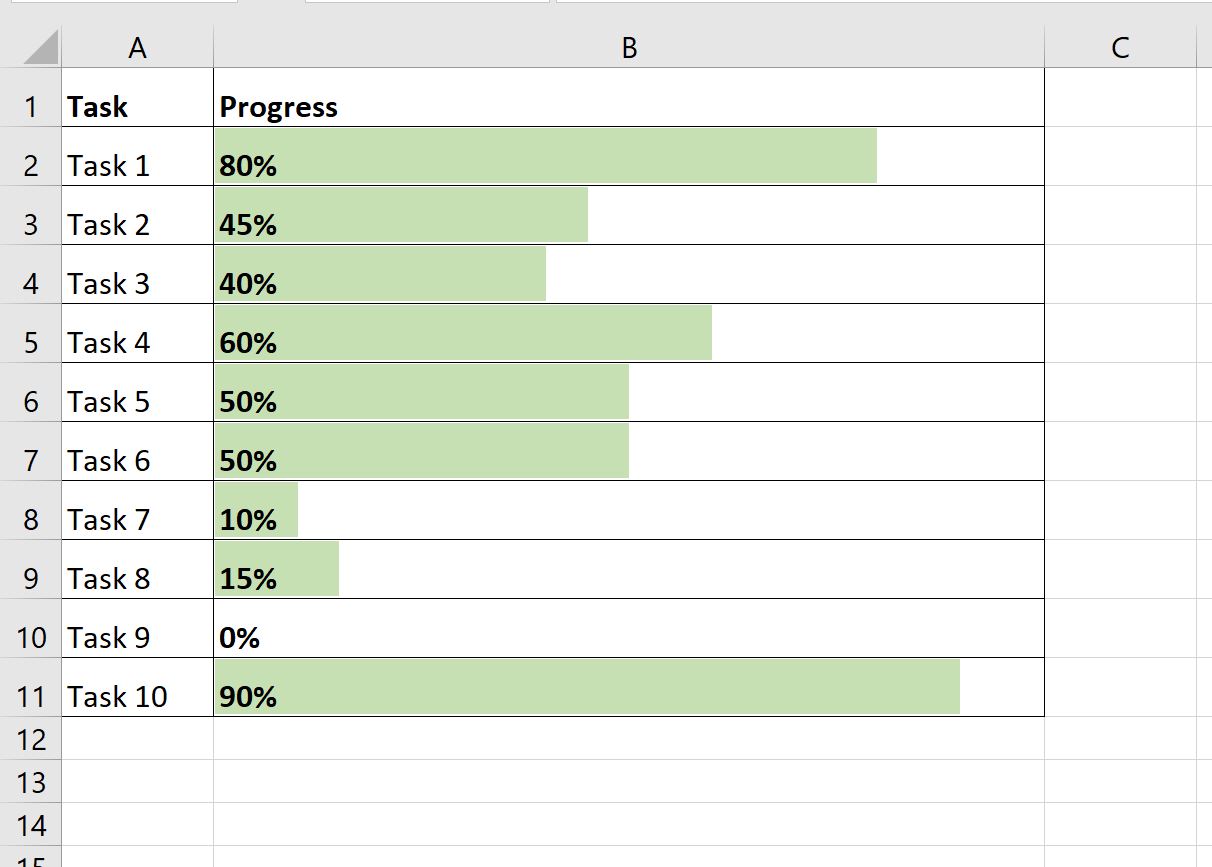
Passo 1: Insira os dados
Primeiro, vamos inserir alguns dados que mostram a porcentagem de progresso para 10 tarefas diferentes:
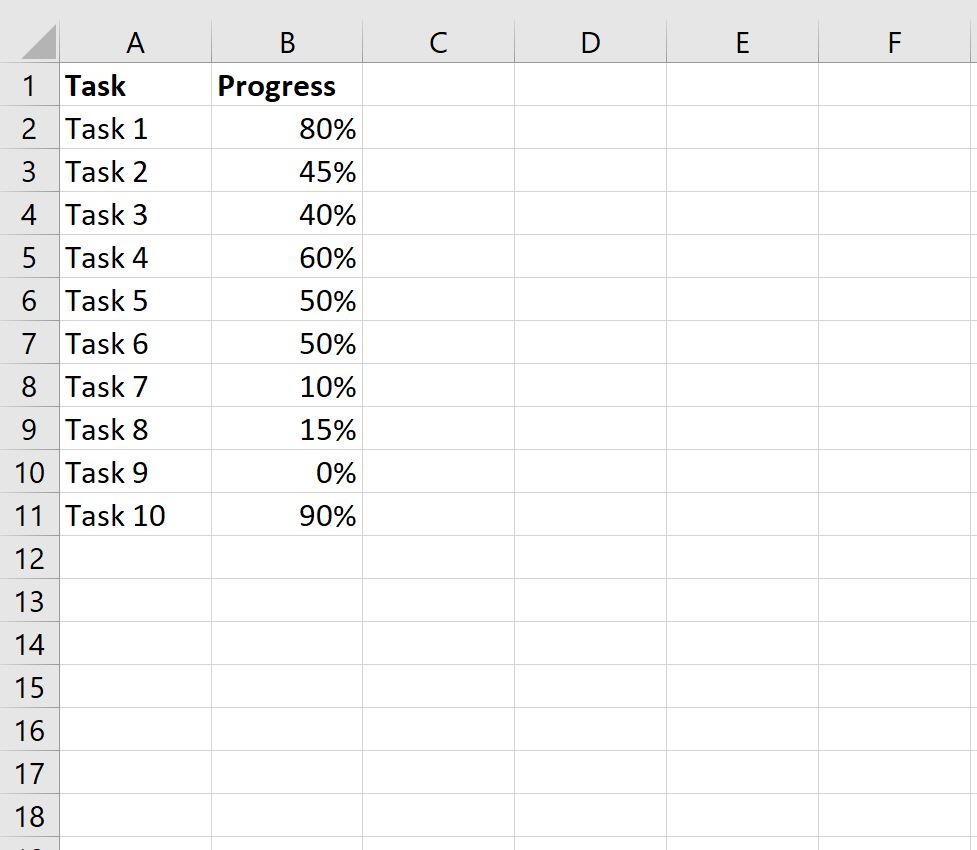
Etapa 2: adicione as barras de progresso
Em seguida, destaque o intervalo de células B2:B11 que contém as porcentagens de progresso, clique no ícone Formatação condicional na guia Página inicial , clique em Barras de dados e em Mais regras :
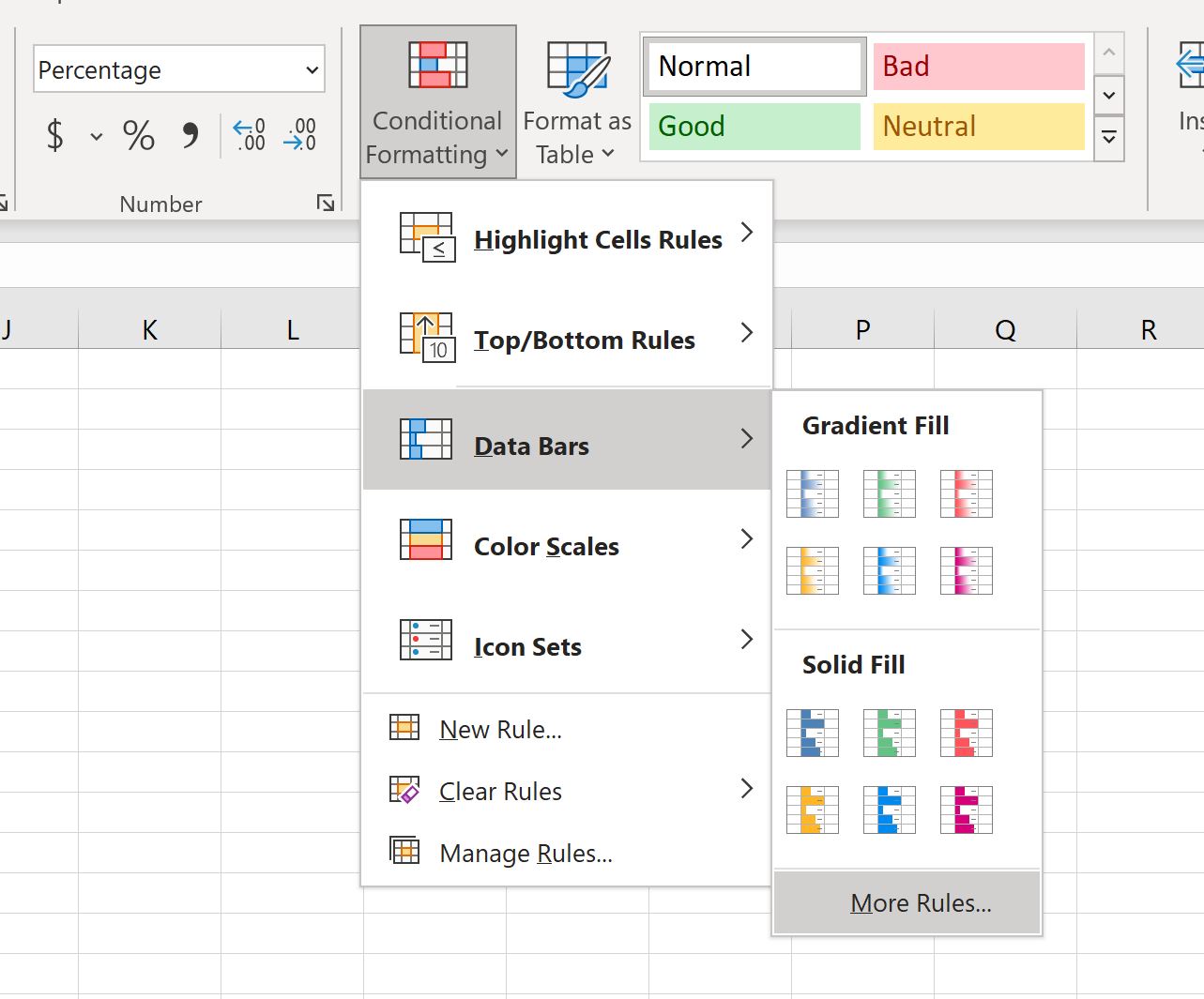
Aparece uma nova janela que permite formatar as barras de dados.
Para Mínimo , altere o Tipo para Número e o Valor para 0 .
Para Máximo , altere o Tipo para Número e o Valor para 1 .
Em seguida, escolha a cor desejada para as barras. Escolheremos verde claro:
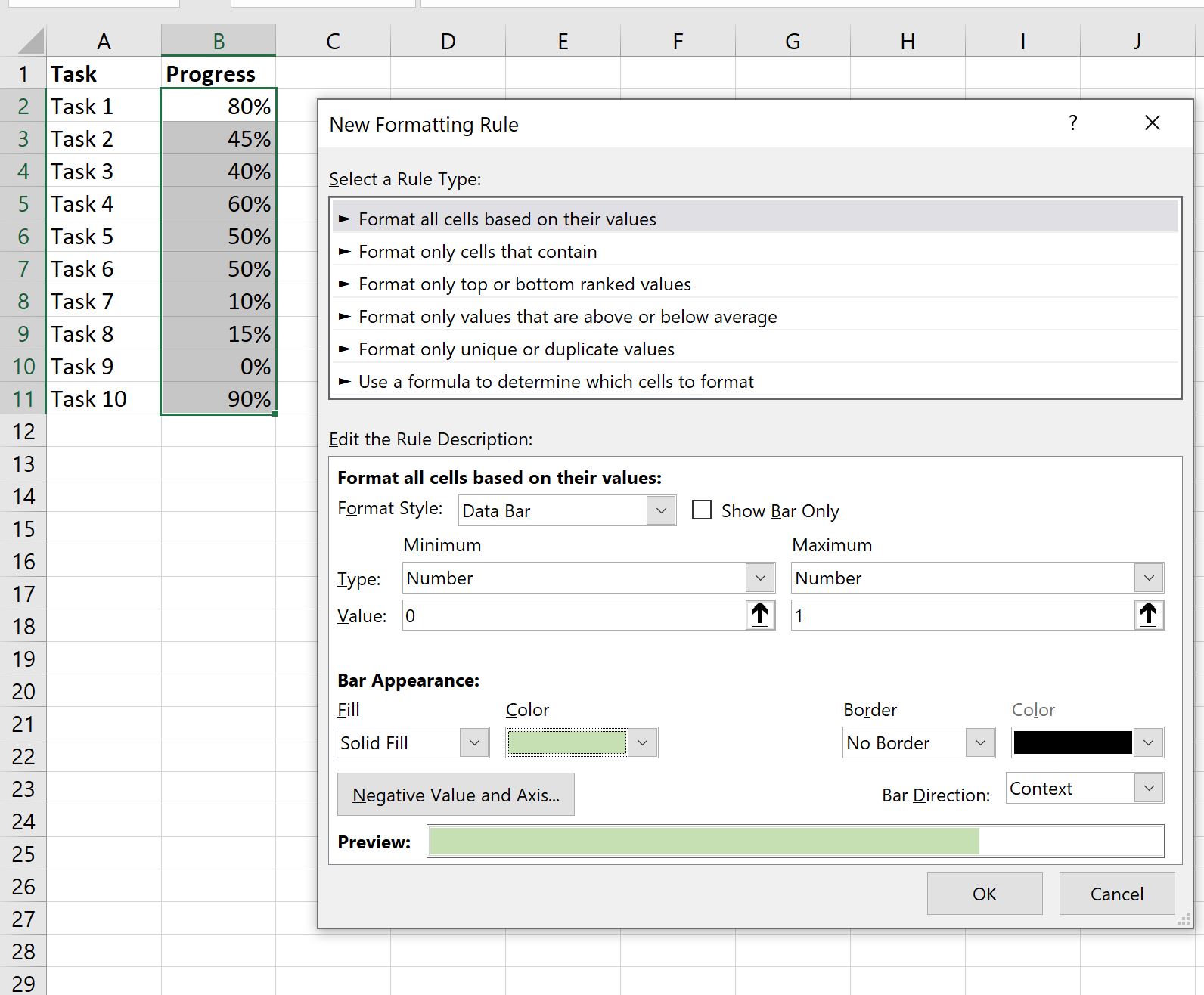
Depois de clicar em OK , uma barra de progresso aparecerá em cada célula da coluna B:
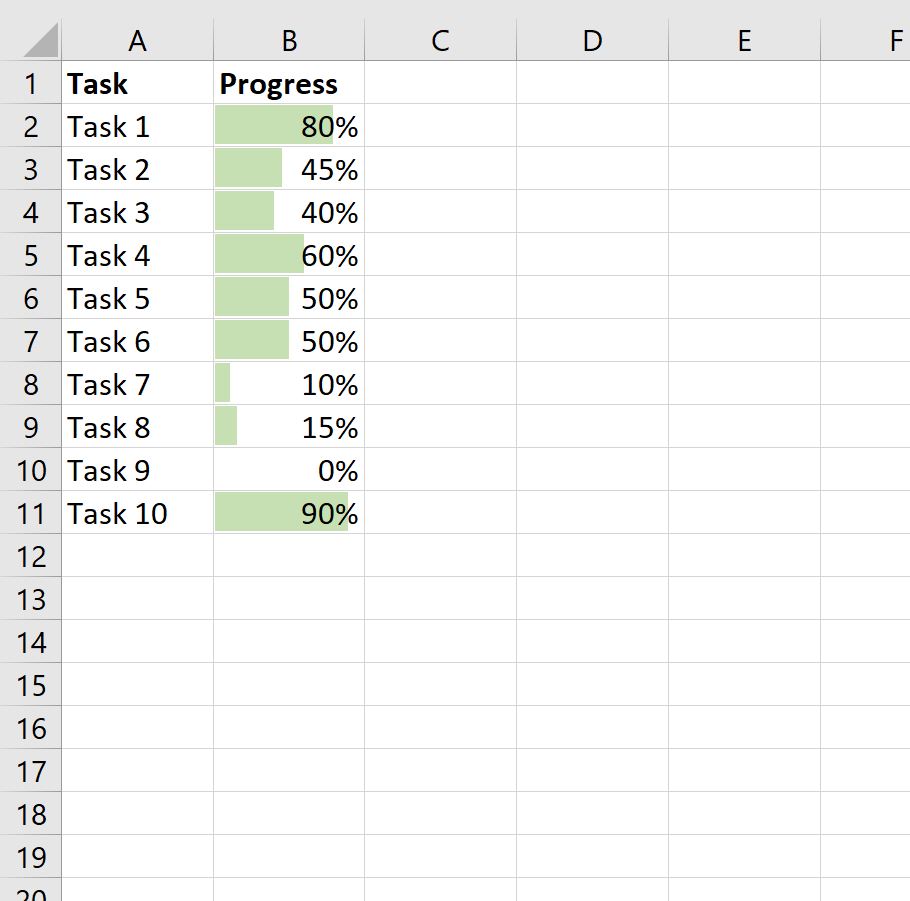
Etapa 3: formatar barras de progresso
Finalmente, podemos estender a largura da coluna e da linha em nossa planilha Excel para que as barras de progresso fiquem maiores e mais fáceis de ler.
Também podemos adicionar uma borda ao redor das células e alinhar o texto para que as porcentagens fiquem no lado esquerdo das células:
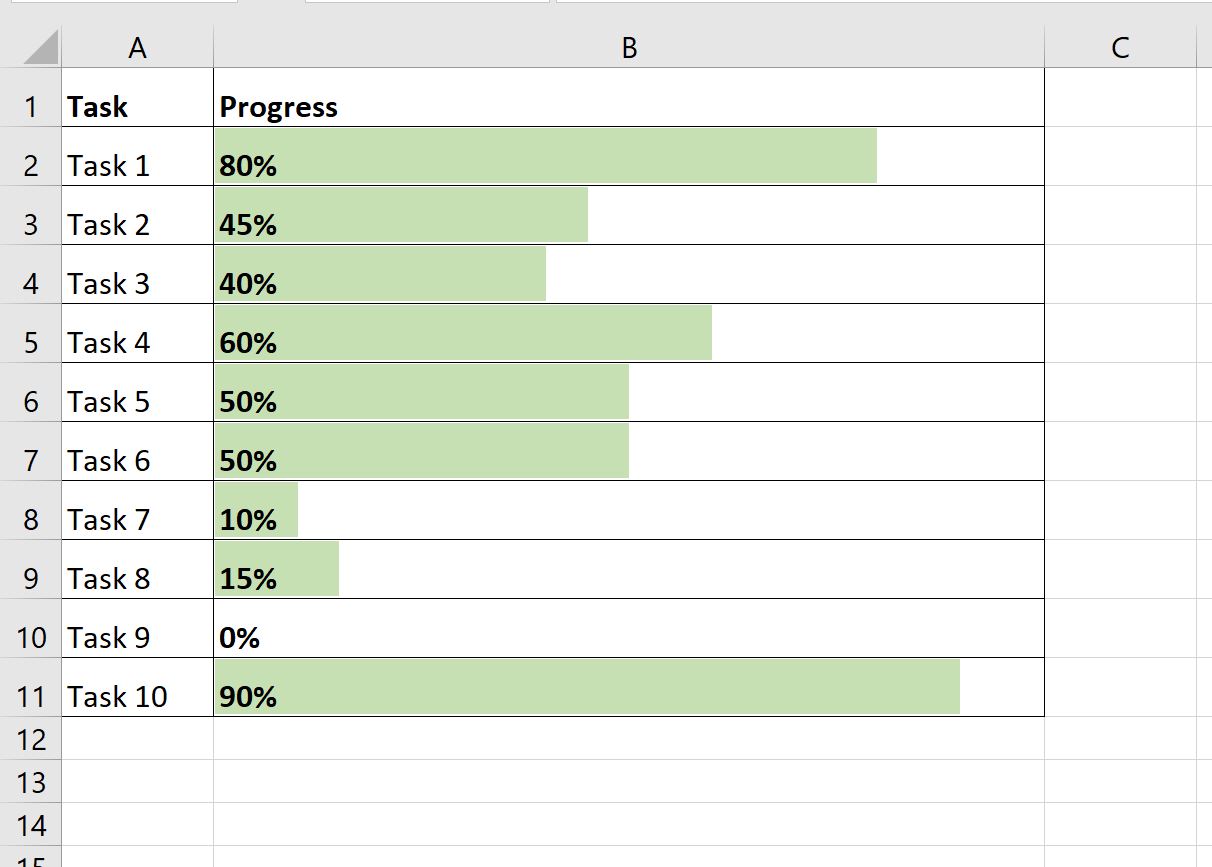
Observe que se você atualizar qualquer uma das porcentagens, o comprimento da barra de progresso mudará automaticamente.
Por exemplo, digamos que alteramos a última porcentagem de progresso para 22%:
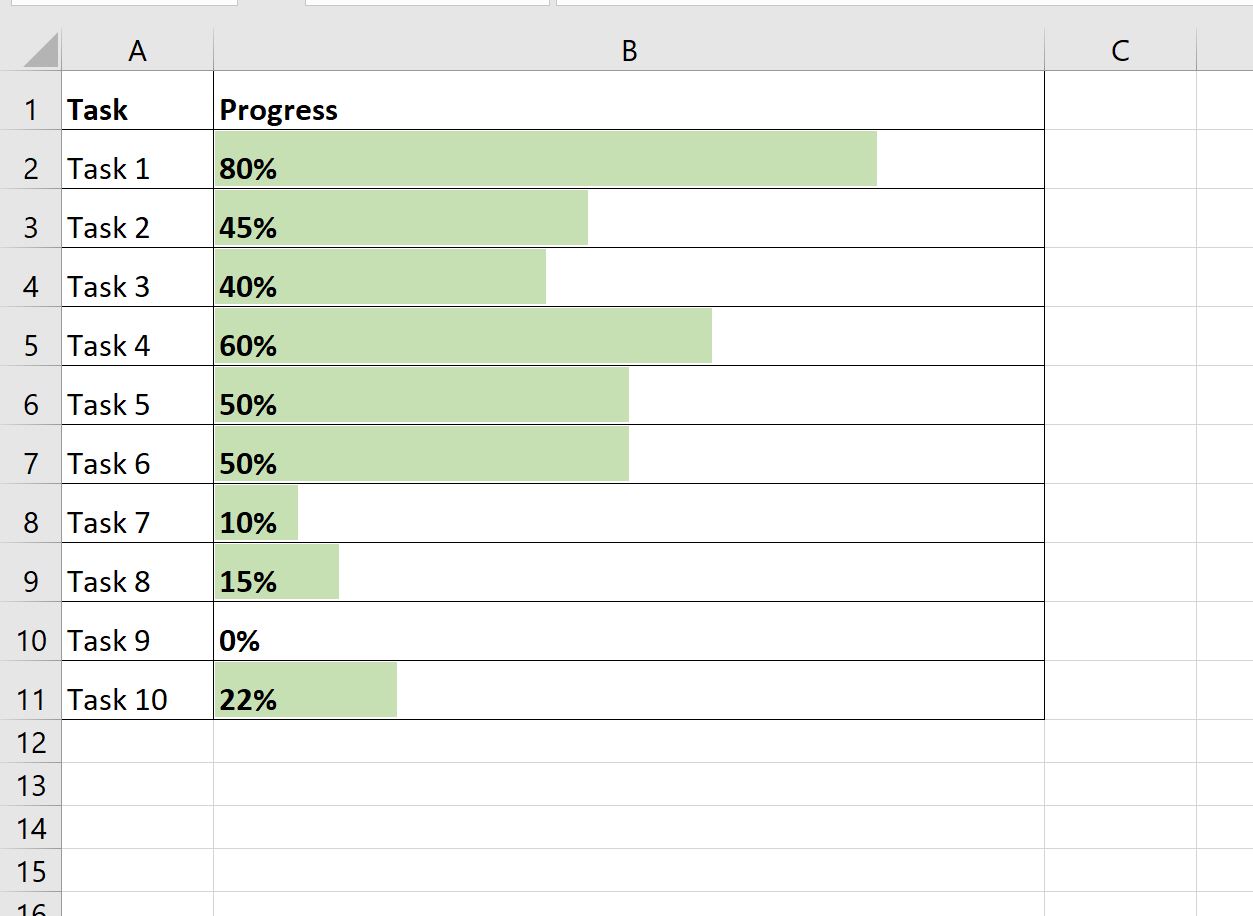
Observe que a barra de progresso foi reduzida automaticamente para refletir essa nova porcentagem.
Recursos adicionais
Os tutoriais a seguir explicam como realizar outras tarefas comuns no Excel:
Como criar um gráfico de Gantt no Excel
Como criar uma linha do tempo no Excel
Como criar um gráfico de rosca duplo no Excel
Como criar um gráfico de controle estatístico de processo no Excel